- Chrome Remote Desktop
- Phone Hub – kết nối liền mạch với điện thoại Android
- Files app – tích hợp Google Drive và Quick Share
- Screen Capture & Annotation – chụp màn hình và ghi chú
- Linux Support (Crostini)
- Virtual Desks và Virtual Desktop
- Launcher (tìm kiếm, tính toán, tra cứu…)
- Trackpad Gestures – thao tác cử chỉ trên touchpad
- Tote – khu vực lưu tạm thời
Google đang ngày càng đầu tư mạnh mẽ cho ChromeOS nhằm thúc đẩy doanh số Chromebook và mở rộng những chiến lược dài hạn của hãng. Nhiều tính năng trên ChromeOS ban đầu khiến người dùng liên tưởng đến Windows, nhưng theo đánh giá từ PCMAG, Google không hề “sao chép” một cách rập khuôn. Thay vào đó, ChromeOS được tinh chỉnh và cải thiện theo hướng nhẹ hơn, hiện đại hơn và tối ưu cho nhu cầu thực tế.
Trong bài viết này, mình sẽ so sánh một số điểm thú vị giữa ChromeOS và Windows — những khía cạnh cho thấy Google đã kế thừa hợp lý, đồng thời tạo ra dấu ấn riêng để người dùng không cảm giác đây chỉ là một phiên bản “Windows rút gọn”.
Chrome Remote Desktop
Chrome Remote Desktop (CRD) là một trong những công cụ mình đánh giá cao nhất trong hệ sinh thái ChromeOS. Ứng dụng này có ưu điểm nhẹ, dễ sử dụng và hoàn toàn miễn phí. Dù bạn dùng Windows hay macOS, chỉ cần mở trình duyệt Chrome là có thể truy cập và điều khiển từ xa. Dĩ nhiên, “miễn phí” cũng luôn đi kèm với vài giới hạn nhất định.
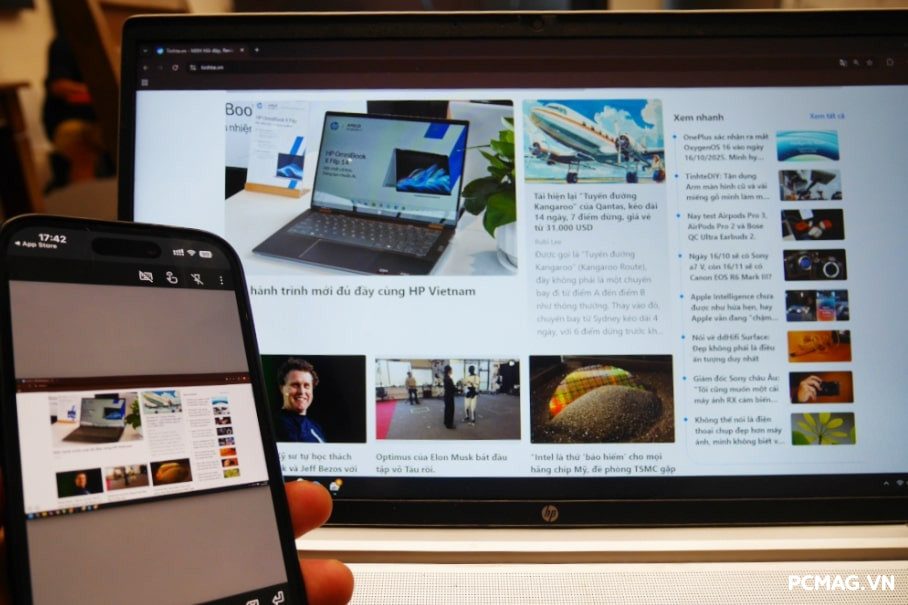
Ngay cả khi không dùng ChromeOS, bạn vẫn có thể trải nghiệm Chrome Remote Desktop thông qua trình duyệt Chrome trên điện thoại hoặc máy tính. Nếu quan tâm, bạn có thể xem thêm bài viết chia sẻ chi tiết của mod Lư Thế Nghĩa.
So với các giải pháp điều khiển từ xa như TeamViewer, AnyDesk hay Microsoft Remote Desktop — vốn có quy trình thiết lập phức tạp hơn và nhiều tính năng phải trả phí — thì Chrome Remote Desktop nổi bật nhờ tính đơn giản: chỉ cần Chrome và một tài khoản Google là đủ.
Phone Hub – kết nối liền mạch với điện thoại Android
ChromeOS và Android “giao tiếp” với nhau một cách rất tự nhiên. Nếu so sánh, Microsoft cũng có Phone Link nhưng lại giới hạn thiết bị hỗ trợ, đôi lúc phải cài thêm ứng dụng phụ và nhìn chung quá trình thiết lập phức tạp hơn.
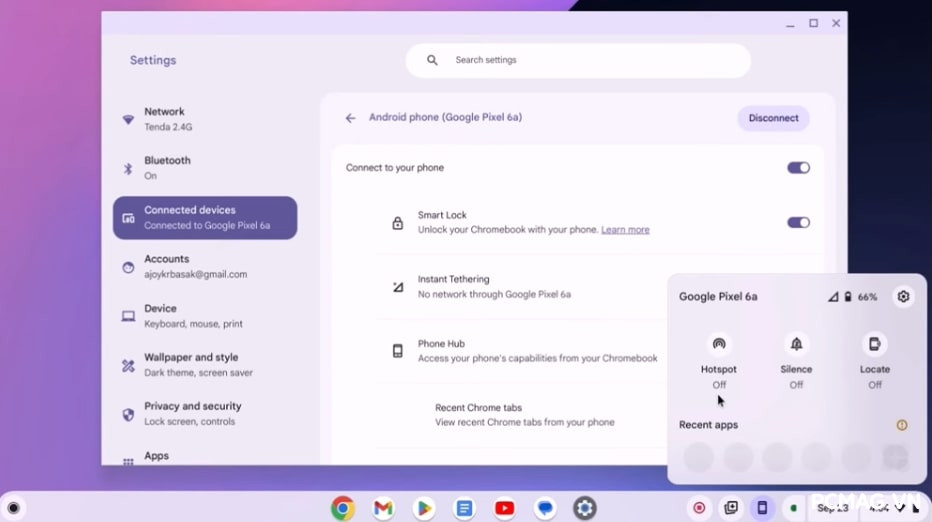
Với Phone Hub, cụm từ tiếng Anh mình thích dùng nhất để mô tả chính là “seamless integration” – tạm dịch là tích hợp liền mạch. Cảm giác giống như việc bạn chỉ cần mở AirPods là iPhone tự động nhận diện ngay. Và trong hệ sinh thái của Google, ChromeOS thực hiện điều này tốt nhất khi kết hợp với các dòng điện thoại Pixel.
Files app – tích hợp Google Drive và Quick Share
Ứng dụng Files trên ChromeOS được thiết kế tối giản nhưng lại cực kỳ hiệu quả. Nó đồng bộ tự động với Google Drive, hiển thị các tệp trên đám mây giống hệt như tệp lưu trong máy, đồng thời hỗ trợ Quick Share – cho phép gửi file không dây giữa Chromebook, thiết bị Android, và thậm chí cả Windows thông qua Nearby Share. Bên cạnh đó, Files còn tích hợp sẵn Google Photos và hỗ trợ kéo–thả file sang các web app với tốc độ rất nhanh.
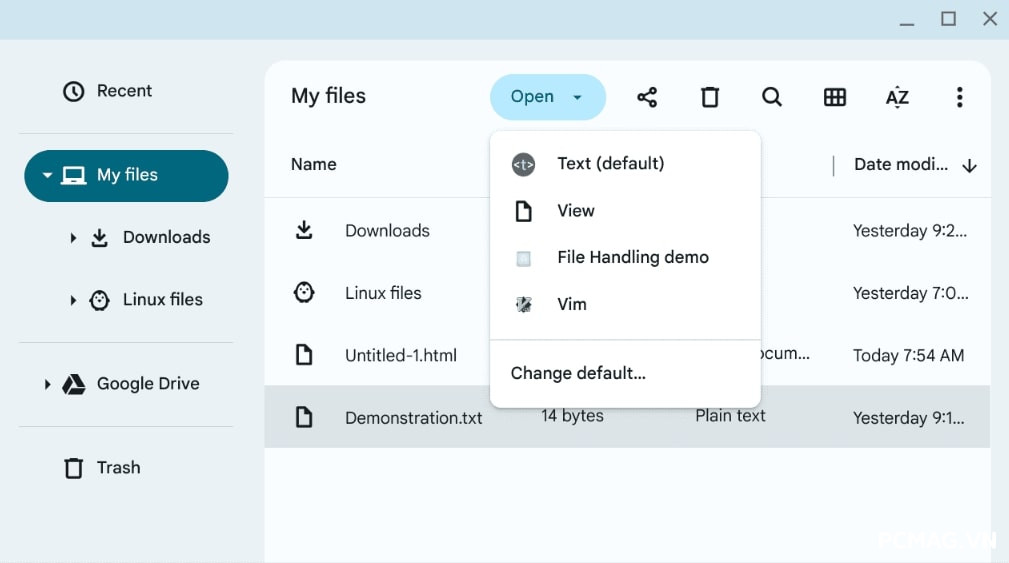
Nếu đặt cạnh Windows, trải nghiệm này cho thấy sự tiện lợi hơn hẳn. OneDrive trên Windows thường bị người dùng coi là bloatware hoặc thậm chí là “con virus khó chịu” do liên tục bật lên, đồng bộ ngoài ý muốn, đặc biệt là trên Windows 11. Còn khả năng đồng bộ liền mạch giữa máy tính và điện thoại? Giấc mơ đó đã biến mất từ lâu cùng với sự ra đi của Windows Phone.
Screen Capture & Annotation – chụp màn hình và ghi chú
Windows cũng có đầy đủ công cụ chụp màn hình, nhưng trải nghiệm thực tế lại khá “gượng ép”. Cá nhân mình thường phải tắt bớt thông báo, bỏ qua các tính năng mặc định và dán trực tiếp ảnh chụp vào Paint, Photoshop hoặc Gimp cho nhanh.
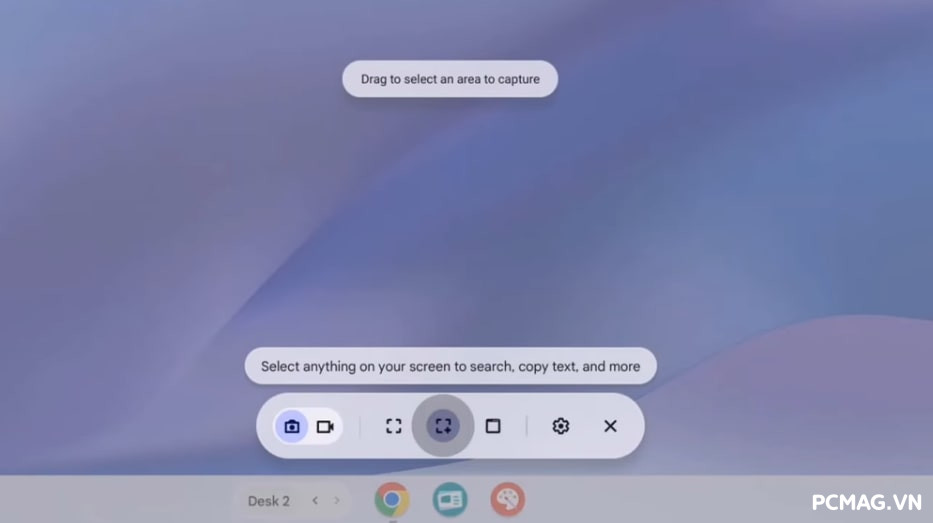
Trên ChromeOS, mọi thứ được làm tốt hơn và liền mạch hơn. Công cụ chụp màn hình cho phép vẽ, ghi chú, đánh dấu và chia sẻ ngay lập tức, với giao diện trực quan và thao tác rất tự nhiên. Đây là điểm mình đánh giá ChromeOS vượt trội so với Windows trong các tác vụ đơn giản nhưng dùng hàng ngày.
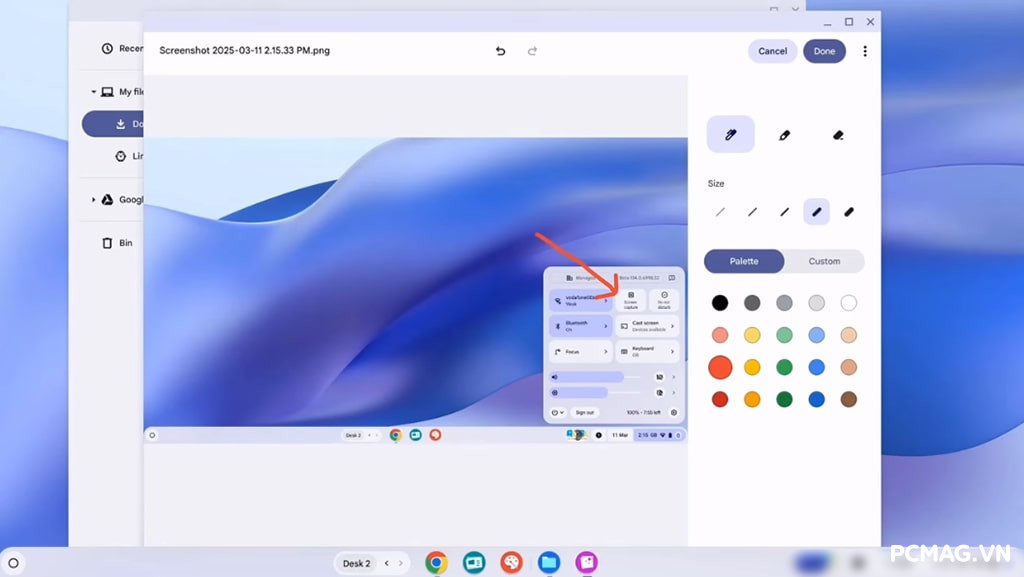
Linux Support (Crostini)
ChromeOS tích hợp môi trường Linux thông qua Crostini, cho phép người dùng chạy các ứng dụng Linux như GIMP, VS Code và nhiều công cụ lập trình khác trong một sandbox an toàn, nhẹ và ổn định.
Windows cũng có WSL (Windows Subsystem for Linux), nhưng giải pháp này nặng hơn, cấu hình phức tạp hơn và không mang lại sự gọn nhẹ, liền mạch như Crostini trên ChromeOS.
Đối với những ai yêu thích Linux, thường xuyên vọc vạch IoT hoặc cần môi trường phát triển linh hoạt, Linux gần như là “hơi thở”. Và chính ChromeOS mang đến khả năng hỗ trợ Linux tốt một cách bất ngờ, đáp ứng hoàn hảo những nhu cầu đó.
Virtual Desks và Virtual Desktop
Windows cũng có tính năng desktop ảo, nhưng cảm giác sử dụng lại hơi “gượng”, có thể vì cách triển khai của Windows không thật sự phù hợp với thói quen của mình hoặc không mang lại cảm giác mượt mà khi thao tác.
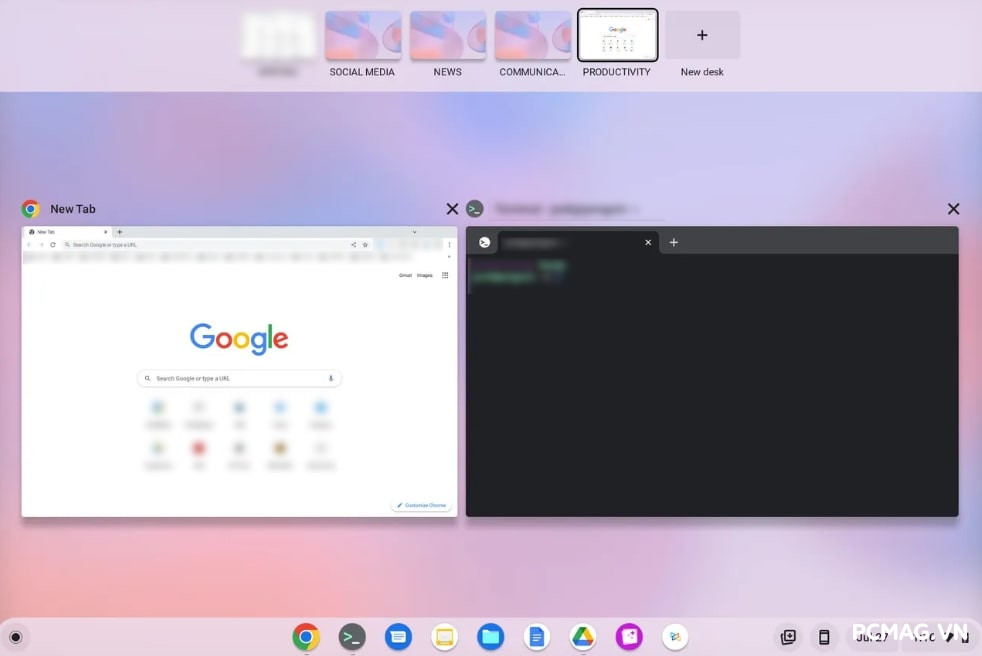
Ngược lại, Virtual Desks trên ChromeOS nhẹ, mượt và liền mạch hơn hẳn. Điều khiến mình “muốn dùng” thực sự là khả năng lưu và tải lại layout: mọi cửa sổ, vị trí và không gian làm việc đều được phục hồi rất tự nhiên. Đây là một trong những điểm ChromeOS làm tốt và khiến trải nghiệm đa nhiệm trở nên dễ chịu hơn nhiều.
Launcher (tìm kiếm, tính toán, tra cứu…)
Trên Chromebook, Everything Button cho phép bạn tìm kiếm mọi thứ chỉ trong một nơi duy nhất. Trải nghiệm này khá giống với việc sử dụng thanh địa chỉ (Omnibox) của Google Chrome: bạn gõ gì, hệ thống hiểu đúng thứ bạn cần và trả về kết quả ngay lập tức.
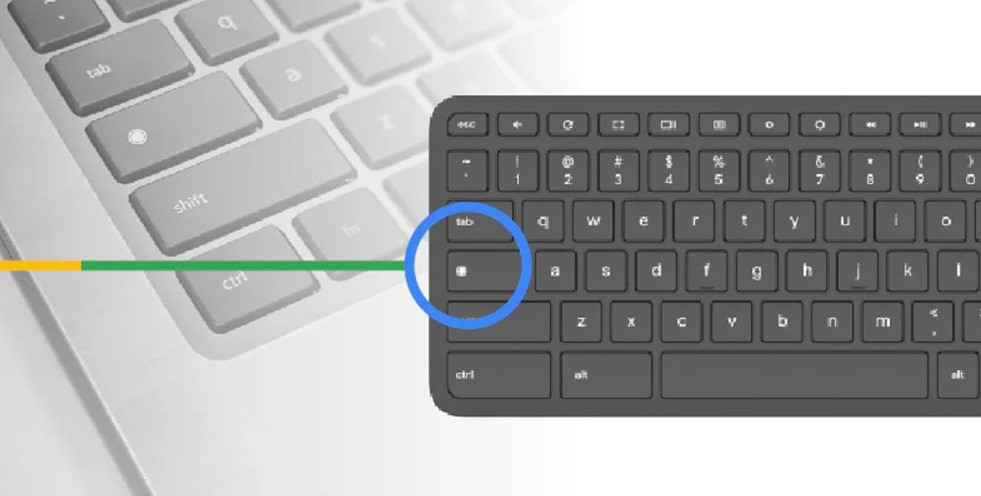
Windows Search hoặc Copilot cũng có thể thực hiện các tác vụ tương tự, nhưng cá nhân mình lại không thích trải nghiệm này. Nhiều lúc kết quả trả về không đúng ý, khiến mình nhớ về thời Windows XP hay Windows 7 — nơi mọi thứ đơn giản và hoạt động đúng kỳ vọng hơn. Điều thú vị là những người lớn tuổi mình quen (trên 60) lại rất thích Windows Search, Copilot và cả Bing, cho thấy mỗi người sẽ có một phong cách và mức độ phù hợp khác nhau.
Trackpad Gestures – thao tác cử chỉ trên touchpad
Ở phần này mình chủ yếu nói đến các thao tác nâng cao. Trên ChromeOS, các cử chỉ trackpad hoạt động mượt mà, phản hồi chính xác và cho cảm giác rất giống macOS — nhất quán, trơn tru và dễ làm quen.
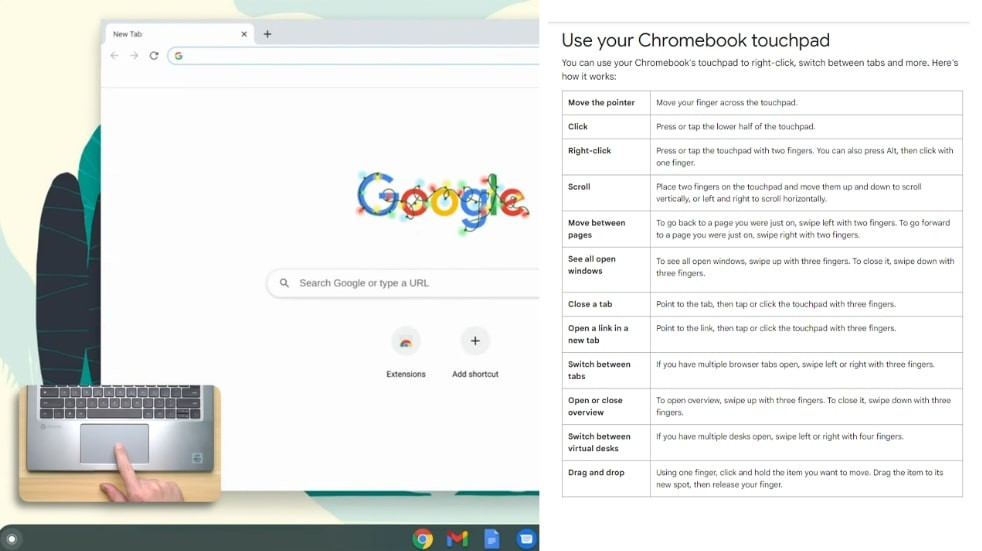
Trong khi đó, trải nghiệm trên Windows lại phụ thuộc nhiều vào từng hãng laptop. Nếu nhà sản xuất tối ưu tốt, cảm giác dùng sẽ “đã”; còn nếu không, thao tác sẽ khá thô và thiếu chính xác. Điều này khiến trải nghiệm trackpad của Windows khó đồng đều như ChromeOS hay macOS.
Tote – khu vực lưu tạm thời
Tote trên ChromeOS là sự kết hợp thông minh giữa Quick Access, Recent Files, Clipboard và Screenshot của Windows. Điểm khác biệt lớn nhất nằm ở cách ChromeOS biến Tote thành một phần nổi cố định ngay trên thanh Shelf, cho phép bạn kéo–thả hoặc mở lại các tệp gần đây cực kỳ nhanh chóng và trực quan.
ChromeOS đang trở nên thú vị hơn rất nhiều và Google cũng đang nỗ lực mạnh mẽ để thu hút thêm người dùng mới thông qua những sản phẩm như ChromeOS Flex, Chromebook,… Cá nhân mình vẫn dùng Windows là chính vì công việc cần tương thích với nhiều người khác, còn ChromeOS Flex thì mình dùng để “nghịch” và học hỏi những điều hay trong cách Google tối ưu trải nghiệm.

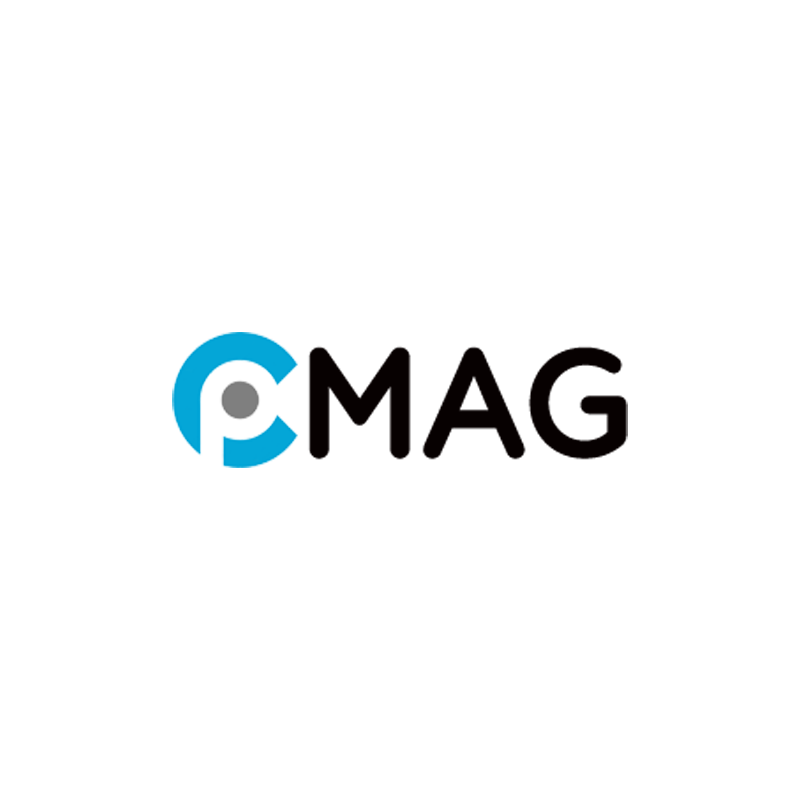
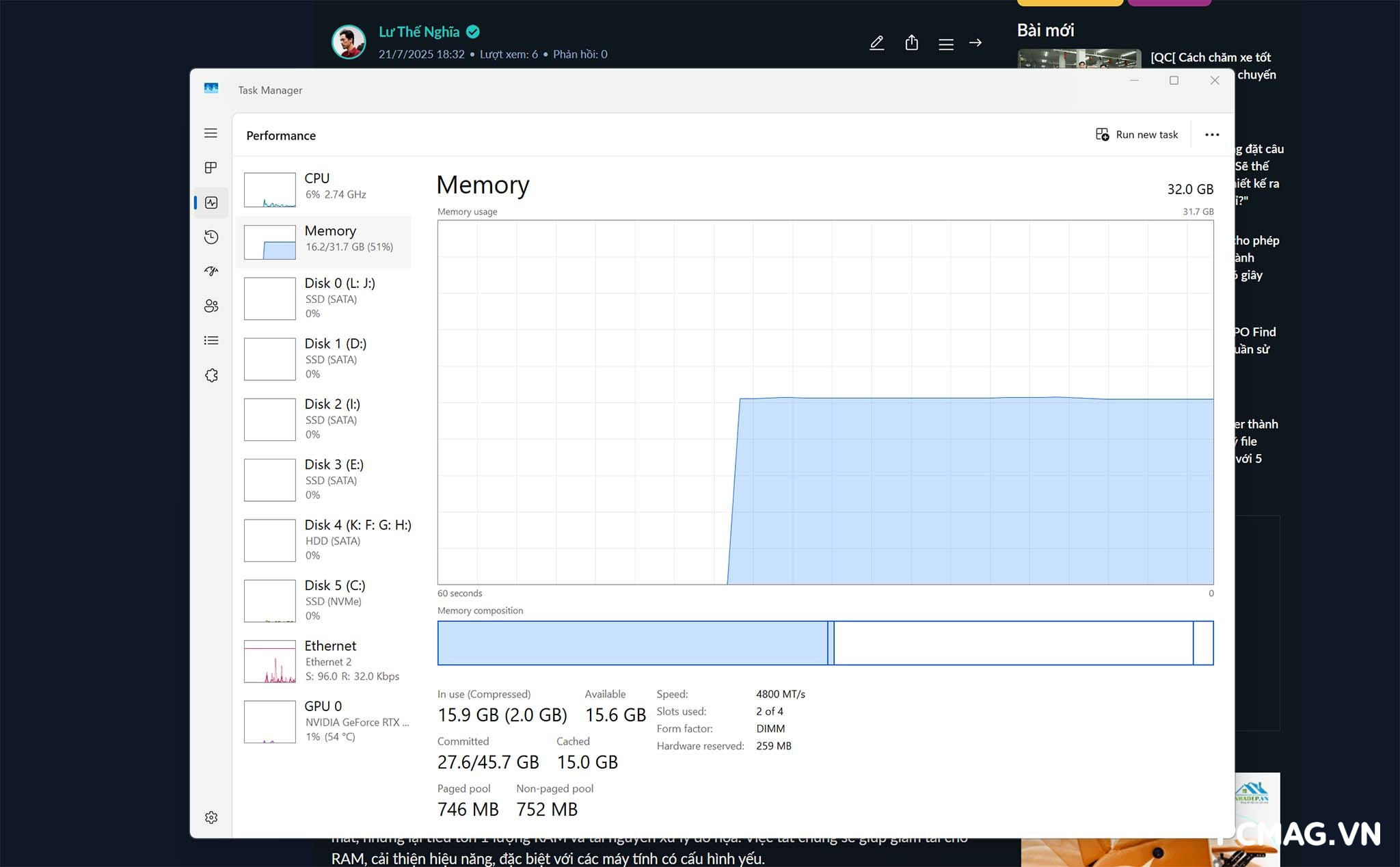


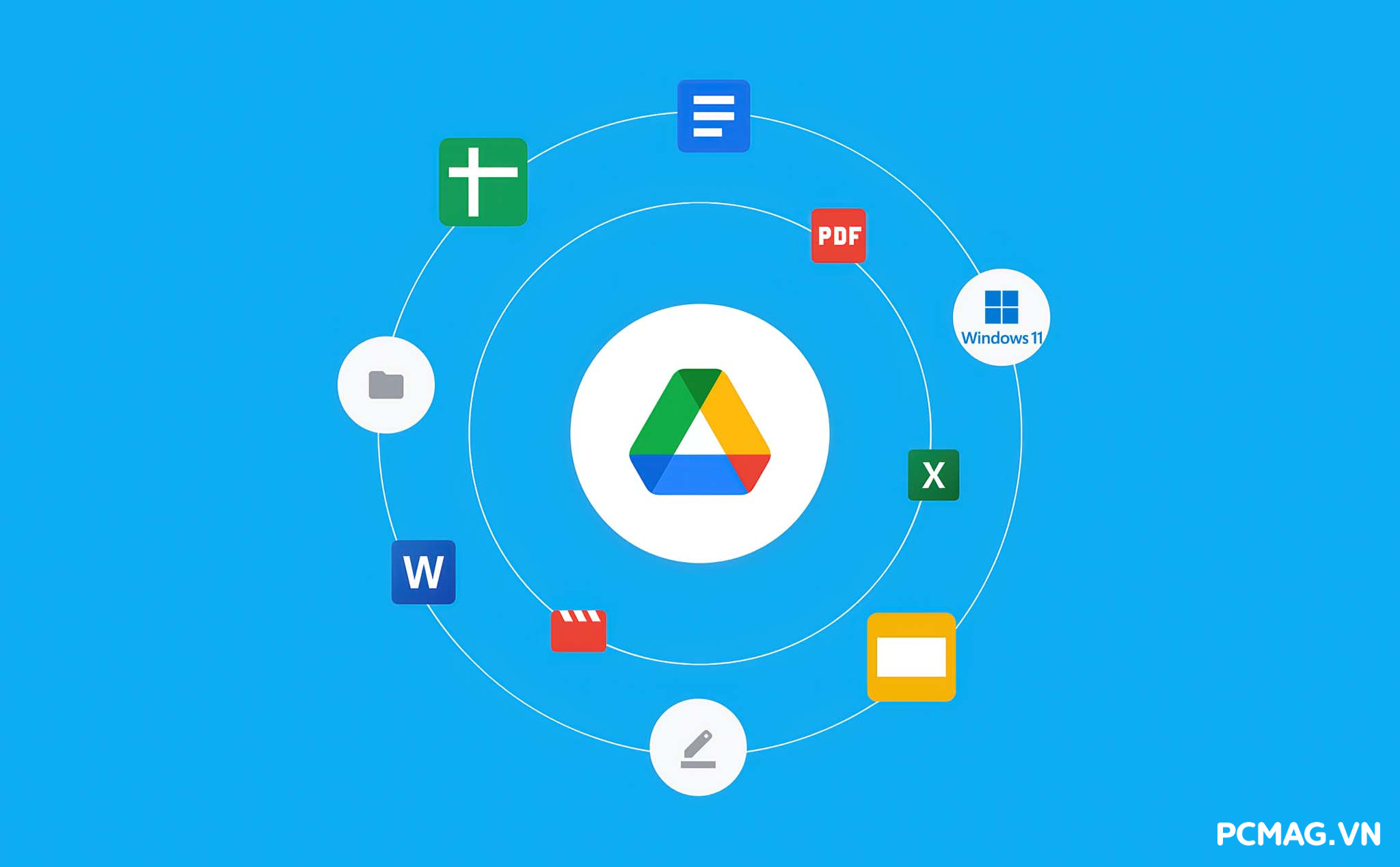
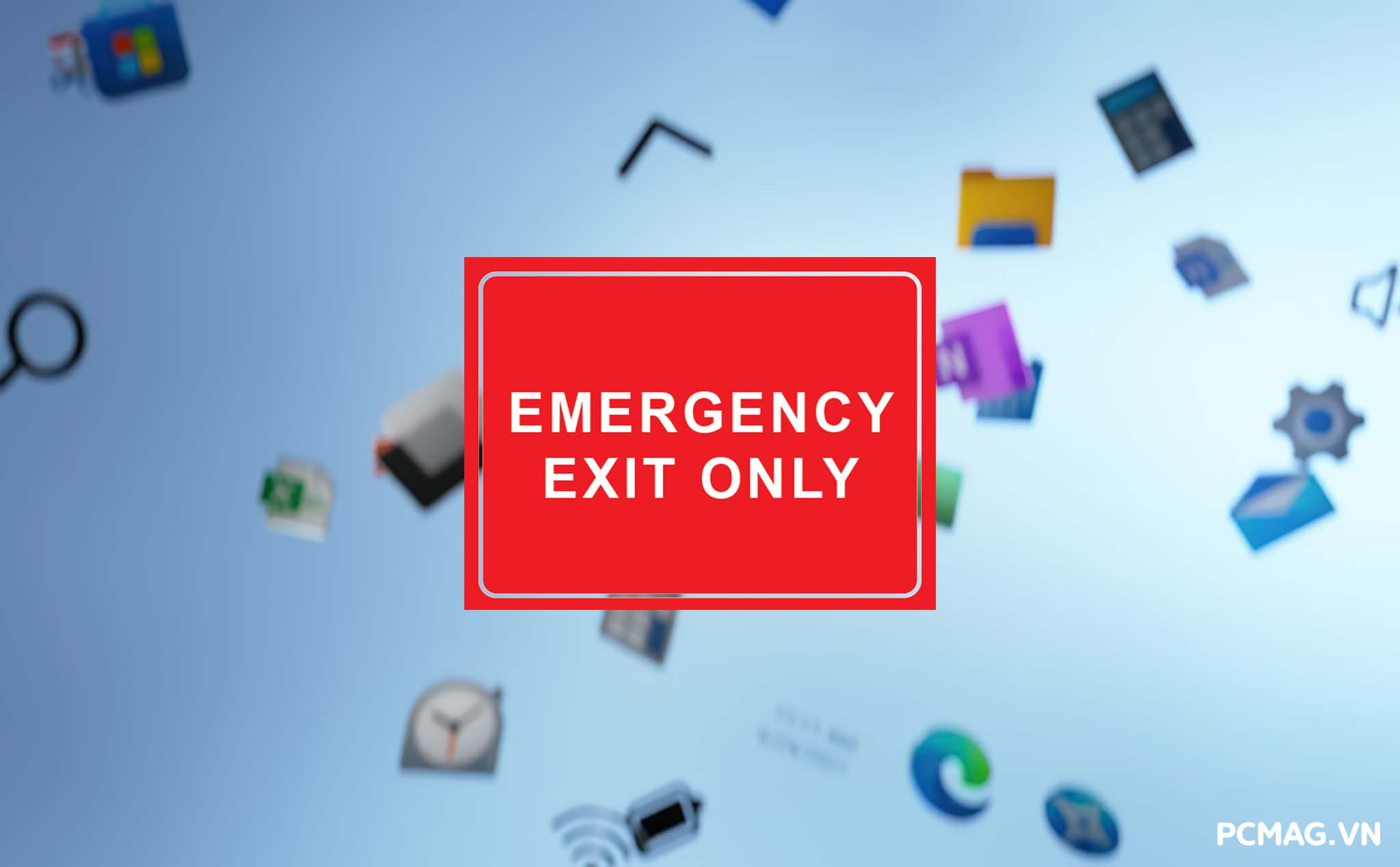


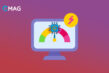






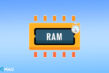







Ý kiến bạn đọc (0)